有Win7系统用户反映,在系统中没有电池图标显示,在打开设置系统图标要自己打开“电源”时发现,“电源”图标为灰色,是不可选的。那么这到底是什么问题,要怎么解决呢?以下就是解决这个问题的方法。
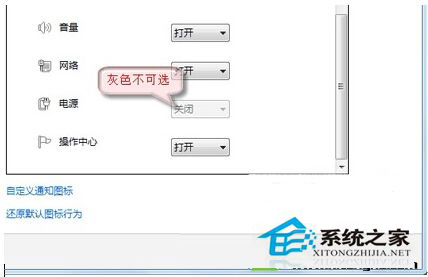
具体步骤:
1、在开始搜索框中键入 gpedit.msc 然后按回车键, 打开本地组策略编辑器。
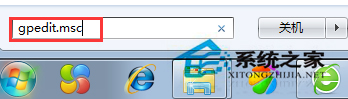
2、在“用户配置”下依次打开“管理模板”-》“开始菜单和任务栏”;在右边细节窗口,找到并双击“删除操作中心图标”选项。
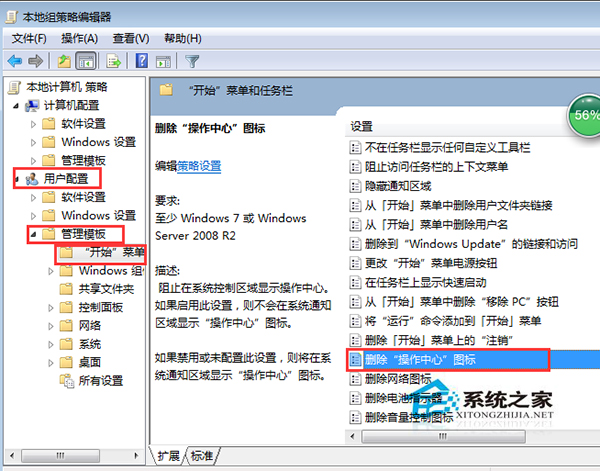
3、其配置为“未配置”或“已禁用”,然后按“确定”退出。
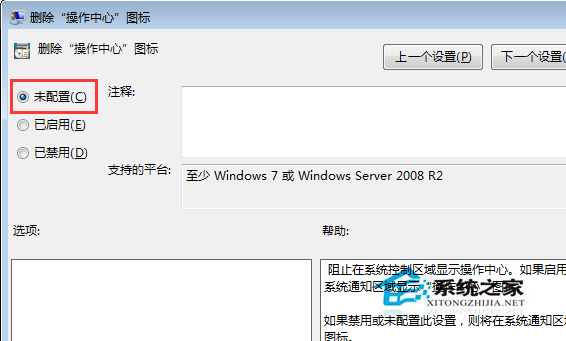
4、现在,重新回到桌面。右键点击“显示隐藏的图标”,选择“属性”。将电源图标打开。
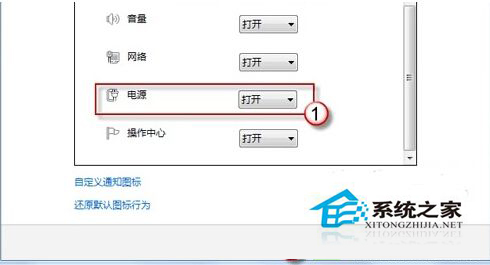
通过以上的设置,设置系统图标下的“电源”选项就会变为可选项了,从而就能够打开“电源”图标了。